Searx est un métamoteur de recherche gratuit et open source dont l'objectif est de protéger la vie privée de ses utilisateurs. Searx peut récupérer les résultats de recherche d'environ 70 moteurs différents, comme Bing et Google. Searx ne partage pas les adresses IP des utilisateurs ni l'historique de recherche avec les moteurs de recherche.
Dans ce tutoriel, nous allons apprendre à installer Searx sur le serveur Ubuntu 18.04.
Exigences
- Un serveur exécutant Ubuntu 18.04.
- Une adresse IP statique 172.20.10.8 est configurée sur votre serveur.
- Un utilisateur non root avec des privilèges sudo.
Mise en route
Avant de commencer, vous devrez mettre à jour votre système avec la dernière version. Vous pouvez le faire en exécutant la commande suivante :
sudo apt-get update -y
sudo apt-get upgrade -y
Une fois votre système mis à jour, redémarrez le système pour appliquer les modifications.
Ensuite, vous devrez installer certaines dépendances requises par Searx. Vous pouvez tous les installer en exécutant la commande suivante :
sudo apt-get install git build-essential python-babel zlib1g-dev libffi-dev libssl-dev libxslt-dev python-dev python-virtualenv -y
Installer le métamoteur de recherche Searx
Tout d'abord, vous devrez télécharger la dernière version de Searx à partir du référentiel Git. Vous pouvez le télécharger avec la commande suivante :
cd /opt/
sudo git clone https://github.com/asciimoo/searx.git
Par défaut, Searx n'est accessible qu'à partir du système local. Ainsi, vous devrez configurer Searx pour accéder à partir du système distant. Vous pouvez le faire en éditant le fichier /opt/searx/searx/settings.yml :
sudo nano /opt/searx/searx/settings.yml
Changez la ligne :
De
bind_address : "127.0.0.1"
À
bind_address : "192.168.1.100"
Remplacez 192.168.1.100 par l'adresse IP publique de votre serveur. Enregistrez et fermez le fichier lorsque vous avez terminé.
Ensuite, changez le répertoire en searx et activez l'environnement virtuel Searx :
cd /opt/searx
sudo virtualenv searx-ve
sudo source searx-ve/bin/activate
Ensuite, mettez à jour le Searx avec la commande suivante :
sudo ./manage.sh update_packages
Ensuite, démarrez le Searx avec la commande suivante :
sudo python searx/webapp.py
Sortie :
* Serving Flask app "webapp" (lazy loading) * Environment: production WARNING: Do not use the development server in a production environment. Use a production WSGI server instead. * Debug mode: off
Accéder à l'interface Web Searx
Searx est maintenant opérationnel et écoute sur le port 8888. Ouvrez votre navigateur Web et saisissez l'URL http://192.168.1.100:8888 (remplacez Ip par votre adresse IP ici). Vous serez redirigé vers la page par défaut de Searx comme indiqué ci-dessous :
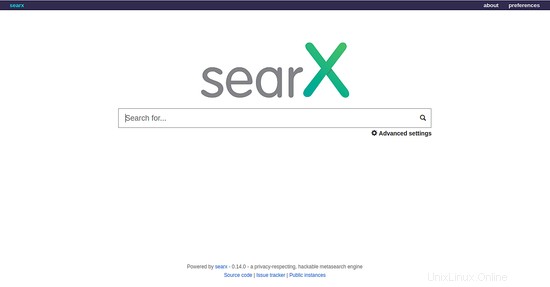
Liens
- https://searx.me/